Ter uma uma memória wordPress potente pode fazer toda a diferença no seu site. O WordPress, assim como outras plataformas de hospedagem de sites, possui um limite de memória e com tempo esse limite pode acabar. Neste artigo, você vai encontrar todas as dicas necessárias para ampliar essa memória de uma forma prática e fácil.
Antes de começar, uma breve introdução sobre o que é o WordPress e como ele pode te ajudar. O WordPress é a ferramenta mais popular do mundo para criar sites. Ele é um sistema de código aberto, ou seja, qualquer um com conhecimentos avançados em PHP, pode alterar seu código.
Com ele, você é capaz de criar qualquer estilo de site, de um blog simples a um site comercial completo. Você pode até usar o WordPress para criar uma loja online, se instalar o popular plugin WooCommerce.
Este CMS permite que você crie e gerencie seu próprio site com todos os recursos usando apenas o seu navegador da web. Tudo isso, sem ter que aprender a codificar. Dessa forma, se você já usou um editor de texto como, por exemplo, o Microsoft Word, você não terá nenhuma dificuldade com o Editor do WordPress.
Utilizar o WordPress para hospedar o seu site possui inúmeras vantagens. A plataforma é uma das mais utilizadas em todo o mundo e possui ferramentas que você pode adequar ao que precisa facilmente.
Com diversas funções, a plataforma oferece também um formato onde você pode resolver sozinho as soluções que planejou para o seu site como, por exemplo, escolher o tema, cores e como será a navegação do usuário.
No entanto, isso não quer dizer que possíveis erros não possam aparecer. Entre os erros mais comuns, existe aquele que informa que você atingiu o “limite de memória PHP” do seu site. Ou seja, aparece no seu servidor uma mensagem que te informa que a sua memória, o seu espaço já está acabando.
Esse é um erro frequente e muitos usuários já passaram por essa situação. Para solucionar o problema e evitar possíveis complicações na navegação do seu site, será preciso aumentar a memória WordPress.
Caso você ainda não tenha se deparado com essa informação antes, ela pode te assustar. Porém, não tem com o que se preocupar. Esse é uma das falhas que podem ser mais simples de resolver. Abaixo, explicaremos como aumentar a memória do WordPress. Veja a seguir:

WordPress: vantagens do CMS mais popular do mundo
O WordPress é uma das opções mais populares para criação de sites em todo o mundo. Inicialmente criada para hospedar blogs, hoje a plataforma abriga sites e páginas de utilidades diversas que contribuem para alavancar negócios.
Para quem não sabe, o termo CMS é definido como uma aplicação para a internet que permite que donos de sites, editores e autores que gerenciam seus sites e publiquem conteúdo sem precisar de conhecimentos em programação.
Frequentemente, os CMS são usados para blogs, mas um site feito em WordPress pode ser facilmente transformado em uma loja e-commerce ou quem uma hospedagem para qualquer outro tipo de negócio.
Com tantas opções, recursos e funcionalidades disponíveis, o WordPress se torna uma plataforma flexível e que pode ser usada logo após a instalação.
É exatamente por isso que ela é recomendada para qualquer tipo de usuário. Desde os iniciantes aos experientes em ferramentas de publicação e gerenciamento de conteúdos na internet.
Se você ainda não conhece as principais vantagens do CMS mais popular do mundo, listamos algumas abaixo. Veja:
Grátis e de Código Aberto
O WordPress é um software de código aberto. Isso significa que o código-fonte está disponível para todos. Pessoas do mundo inteiro podem estudar, modificar e testá-lo. Além disso, os códigos são fáceis e compreensíveis, facilitando ajustes para quem não entende de programação.
Fácil Instalação

O WordPress contribui muito para que iniciantes na plataforma consigam fazer os seus sites e gerenciar a sua hospedagem. Ele é famoso por sua intalação de 5 minutos que não exige nenhum conhecimento técnico. Por isso, ele pode ser administrado por qualquer pessoa, sem contar com a necessidade de ter sempre por perto um programador.
Fácil Customização com Plugins e Temas
Fácil customização é uma das principais vantagens do WordPress. Um plugin é uma extensão de código que você pode adicionar ao WordPress para aumentar seu poder e funcionalidades.
Eles são bastante úteis uma vez que você não precisa ter conhecimento técnico para procurar e instalar. Já os temas são utilizados para personalizar a aparência do site. Você pode escolher um tema de sua preferência e editá-lo para deixar o site da maneira e com a aparência que você desejar.
Padrão limite de memória WordPress
O limite padrão de memória PHP é de 128MB. Contudo, este limite pode não ser o mesmo de seu CMS. O limite de memória não deve ser muito alto e nem ultrapassar o limite de memória contratado.
Erros de Limite de Memória WordPress
Quando o seu memory wordPress requer mais memória do que a memória alocada padrão, pode aparecer a seguinte mensagem:
Fatal error: Allowed memory size of 33554432 bytes exhausted (tried to allocate 2348617 bytes) in /home4/xxx/public_html/wp-includes/plugin.php on line xxx
Esse é um erro frequente e significa que você precisa liberar espaço ou aumentar a sua memória. A seguir, entenda os motivos dos erros aparecerem.
Por que há erros de limite de Memória WordPress em seu site
Para identificar o erro no seu WordPress, basta verificar o seu próprio nome. Ou seja, verifique o que a mensagem quer dizer. Se ela mostra que o erro está no limite de memória, isso quer dizer que você você precisa aumentar sua memória WordPress.
A memória é dada pelo seu servidor de hospedagem. Quando você compra um plano de hospedagem, seu site recebe alguns recursos específicos, incluindo a memória usada para armazenar a sua página.
Ao comprar um plano de hospedagem verifique a sua memória. Planos superiores costumam oferecer mais memória. Isso não quer dizer que você não possa optar por outro plano, mas sim que pode interferir na capacidade de memória WordPress.
Quando seu site cresce ou você começa usando plugins e scripts mais complexos, pode atingir seu limite de memória. Assim, alguns erros podem aparecer. A solução para eles é aumentar a sua memória.

Entenda para que serve o limite de memória WordPress
Muitas vezes podemos achar que uma ferramenta que usamos limita a memória simplesmente para que tenhamos que comprar memória extra, o que nos faz gastar mais dinheiro, dando mais lucro à empresa que desenvolveu a ferramenta usada. Porém, o WordPress limita a memória com uma justificativa muito mais plausível que essa.
O limite de memória do WordPress serve para evitar o acontecimento de alguns danos no site e no servidor decorrentes do uso excessivo e sem necessidade da memória RAM do sistema do seu site WordPress.(Para deixar mais claro seu entendimento, saiba que a memória RAM é onde os dados de curto prazo são armazenados no seu site.)
Entre os problemas evitados pela limitação do uso de memória RAM do WordPress estão: a danificação dos seus arquivos, o travamento do servidor e, no pior dos casos, a derrubada do seu site. Em resumo, portanto, o limite de memória do WordPress é uma forma de dar segurança ao site.
Problemas relacionados a limite de memória do WordPress
Agora que você já sabe que o limite de memória do WordPress existe para evitar problemas, vamos citar e explicar os principais problemas no site que podem ocorrer devido ao uso excessivo da capacidade de armazenamento de dados ou, até mesmo, devido ao fim da memória do WordPress.
Continue lendo para que você entenda um pouco mais sobre alguns desses problemas, considerados os sintomas da falta de memória no WordPress e geradores de vários problemas.
Plugins não funcionam
Os plugins são ferramentas muito importantes e que servem para agregar funções ao seu site. Porém, quando o uso máximo de memória é atingido, os plugins podem parar de funcionar, o que gera problemas muito sérios em vários casos.
Por exemplo, imagine uma loja virtual que depende do plugin Woocommerce para funcionar. Se ela atingir o limite máximo de memória e os plugins do site pararem de funcionar, ela ficará impossibilitada de realizar vendas, o que acarretará em muitos prejuízos financeiros.
Site não esta carregando
A boa experiência do usuário é fator importantíssimo para o sucesso de um site. E a velocidade de carregamento é muito importante na qualificação de boa ou má qualidade da experiência.
Quando o limite máximo de memória é atingido o site pode não carregar, então coim toda certeza o usuário abandonará a página e, talvez, quando o problema já tiver sido resolvido, ele não voltará mais, pois fica gravado na memória a perda de tempo que aquele site já gerou.
Tela branca ao tentar acessar no site
O uso total da memória do WordPress também pode ocasionar uma tela branca quando é tentado realizar o acesso ao site, o que faz com que seja impossível visualizar o conteúdo.
Erro de Memória Esgotada
Como já dissemos, o erro de memória esgotada vem do uso da memória além do que o site aguenta. Com isso, vários erros acontecem.
Esse erro, porém, pode ser resolvido por meio da realização de um aumento no limite de memória PHP por meio de alguns passos: você deverá realizar a edição do arquivo wp-config.php no WordPress e inserir o código define( ‘WP_MEMORY_LIMIT’, ‘256M’ ); abaixo da mensagem ‘That’s all, stop editing! Happy blogging’.
Com essas ações, a memória será aumentada para 256MB!
Guia para aumentar a memória WordPress
O limite de memória padrão do WordPress é 32MB, porém é muito comum exceder esse limite.
Se você foi surpreendido pela mensagem “Fatal Error: Allowed memory size 33554432 bytes exhausted (tried to allocate 2975669 bytes) in […]“ isso significa que você precisa aumentar a memória do WordPress.
Essa mensagem de erro acontece quando uma ou mais funções precisam de mais memória do que há liberado para que sejam executadas corretamente. Esse limite de memória pode ser facilmente configurado de algumas formas diferentes.
Abaixo, montamos um passo a passo para aumentar a sua memória e liberar mais espaço para a sua página.
- Realize um backup da hospedagem antes de realizar qualquer alteração.
- No cPanel, na barra de busca, procure por arquivos. Em seguida, clique em gerenciador de arquivos.
- Clique sobre a pasta em que o WordPress está instalado.
- Procure e clique no arquivo wp-config.php e clique em editart.
- Na caixa de confirmação, clique em Edit.
- No final do arquivo, adicione a linha define (‘WP_MEMORY_LIMIT’, ‘256M’). Depois, clique em salvar alterações.
Pronto! Siga os passos acima e você já vai conseguir liberar espaço para aumentar a sua memória WordPress.
Descubra seu limite de Memória WordPress atual
No seu painel WordPress, entre em “Ferramentas” → “Saúde do Site” → “Info” e navegue para baixo até à sessão do servidor. Aqui pode ver que o limite de memória do PHP está no seu servidor
Descubra a quantidade de memória necessária

Acesse as configurações da sua plataforma e verifique a quantidade de memory wordPress disponível. Assim, você consegue ver se essa quantidade te atende. Caso não, verifique neste artigo como aumentar a sua memória WordPress.
Aumente o limite de memória PHP no php.ini
Você pode facilmente aumentar o limite de memória do PHP por meio do arquivo php.ini.
Para fazer isso crie um arquivo php.ini — caso ele não exista — e coloque-o dentro do diretório em que seu WordPress está instalado.
Dentro desse arquivo coloque o seguinte comando:
| 1 | memory_limit = 64M |
Isso fará com que a diretiva memory_limit padrão do servidor seja alterada para 64 Mb. Salve e teste!
Aumente o limite de memória PHP no .htaccess
A instalação padrão do WordPress não tem um arquivo .htaccess. Porém, caso você já tenha criado um, abra-o e coloque o seguinte comando antes de qualquer outro comando existente:
| 1 | php_value_memory_limit 64M |
Aumente o limite de memória PHP no wp-config.php
Se você não tem acesso ou não pode criar um arquivo php.ini na sua área de hospedagem, talvez você consiga o mesmo resultado através do arquivo wp-config.php.
Abra o arquivo wp-config.php e coloque o seguinte comando:
| 1 | define(‘WP_MEMORY_LIMIT’, ’64M’); |
Aumente o limite de memória PHP via empresa de alojamento
Caso você não consiga realizar os procedimentos para aumentar a sua memória, você pode buscar por uma empresa de alojamento.

Busque apoio do suporte da empresa que hospeda o seu site
Se você não tem muita experiência com o WordPress ou com essas coisas de servidor, programação PHP, etc., com certeza a melhor coisa a fazer, é pedir ajuda para alguém que tenha conhecimento. Procure o suporte da empresa que hospeda o seu site para que ela possa fazer os ajustes necessários.
Dúvidas frequentes sobre memória wordpress
Como sempre dizemos, entregar informações claras, de boa qualidade e que não deixem dúvidas aos nossos clientes é sempre nosso foco. Por isso, sempre que postamos um conteúdo, nosso objetivo é esclarecer ao máximo os tópicos que envolvem o assunto.
Por esse motivo, vamos responder, a seguir, as principais e mais frequentes dúvidas sobre a memória WordPress e a limitação desta. E, se você ainda tem alguma pergunta que não foi respondida, nós temos uma área de comentários, pois queremos manter contato com você, nosso leitor e cliente. Então, sinta-se livre para enviar sua pergunta!
Por agora, leia as respostas já existentes abaixo! Temos certeza que elas te ajudarão a entender um pouco mais sobre essa ferramenta incrível de construção de sites que, inclusive, é a mais utilizada no mundo atualmente: o WordPress.
Como limpar a memória cache wordpress?
Limpar o cache WordPress é muito importante. Para fazer isso, vá até o painel de administração do WordPress e aperte o botão “WP Super Cache”. Depois disso, selecione “ deletar cache.
Como reduzir o consumo de memória wordpress?
Existem algumas formas de fazer isso. Você pode atualizar o PHP, os plugins e o WordPress, desinstalar os plugins que você não usa mais e utilizar uma hospedagem que melhore a performance do seu site.
Como saber se a memória php no wordpress aumentou?
Você precisa acessar o FTP ou o local de gerenciamento da hospedagem do seu site e encontrar o arquivo wp-config.php.
Quanto de memória o servidor precisa para hospedar wordpress?
O servidor precisa ter, no mínimo, 1GB e o PHP precisa ter pelo menos a versão 7.4. Mas esses números são atualizados à medida que as funções do site são atualizadas.
Quanto de memória preciso para um site wordpress?
Varia muito de site para site, do estilo dele e da quantidade de acessos. Isso porque cada acesso consome pelo menos 40 MB . O ideal é, então, que você tenha disponível pelo menos 500 MB de memória, que é o necessário para que um site receba 10 acessos ao mesmo tempo.

Conclusão
Como vimos no artigo acima, o WordPress é uma excelente ferramenta para você hospedar o seu site. Com ele, você tem acesso ao universo da web para apresentar os seus produtos ou serviços.
A plataforma oferece planos para você conseguir ter a memória e o espaço que necessita para abrigar o seu conteúdo. Além de inúmeras outras facilidades para você conseguir, em muitos casos sem a ajuda de um programador, adequar à ferramenta para você deseja, para a forma que você precisa transmitir para o público o seu negócio.
Ainda assim, alguns erros podem aparecer. Entre os mais comuns e que desperta dúvidas em muitos usuários é aquele onde aparece uma mensagem que indica que a memória WordPress foi excedida.
Assim como outras plataformas, o WordPress também possui um limite padrão. Limite esse que pode ser excedido. O limite é usado para facilitar e padronizar, especialmente, o envio e uplouds.
Dessa forma, quando a memória é atingida em seu limite, erros podem acontecer. Isso vai afetar a navegação sua página e a inserção de novos conteúdos.
No artigo acima, explicamos as razões desses erros acontecerem, além, é claro, de te mostrar que ainda sim vale a pena usar a plataforma.
Para evitar o problema de espaço, é necessário ampliar a sua memória. Citamos algumas maneiras que você pode utilizar para ter mais memória.
Caso o problema continue, entre em contato com o suporte do site ou busque por uma empresa ou profissional especializado para resolver a situação.
No mais, siga as instruções mencionadas e boa sorte!


Deixe um comentário
Você precisa fazer o login para publicar um comentário.